LicheePi4A-Learn
LicheePi 4A Startup
感谢甲辰计划RISC-V开发板随缘漂流计划,我申请到了LicheePi 4A 16GB RAM + 128GB eMMC,这里是Github仓库。
本文主要记录如何进入黑窗口、烧录新系统和从源码构建Tensorflow。
0 进入黑窗口
- 查阅sipeed的文档,按照说明安装散热硅脂和散热风扇;
- 将开发板上的
VIN:12V连接电源,此时开发板上的红灯亮起,风扇旋转; - 通过RV Debugger PLUS将模块的
TX连接开发板的U0-RX,模块的RX连接开发板的U0-TX,模块的两个GND连接开发板的两个GND,然后将模块和笔记本连接,此时模块上的红灯亮起; - 在Windows中打开设备管理器,找到端口,查看是COM几;
- 在MobaXterm中新建一个session是serial,Serial Port选择刚才查看到的COM,Speed选择115200,然后连接即可;
- 此时就进入了LicheePi 4A的终端,可以通过debian用户名,debian密码进行登录。
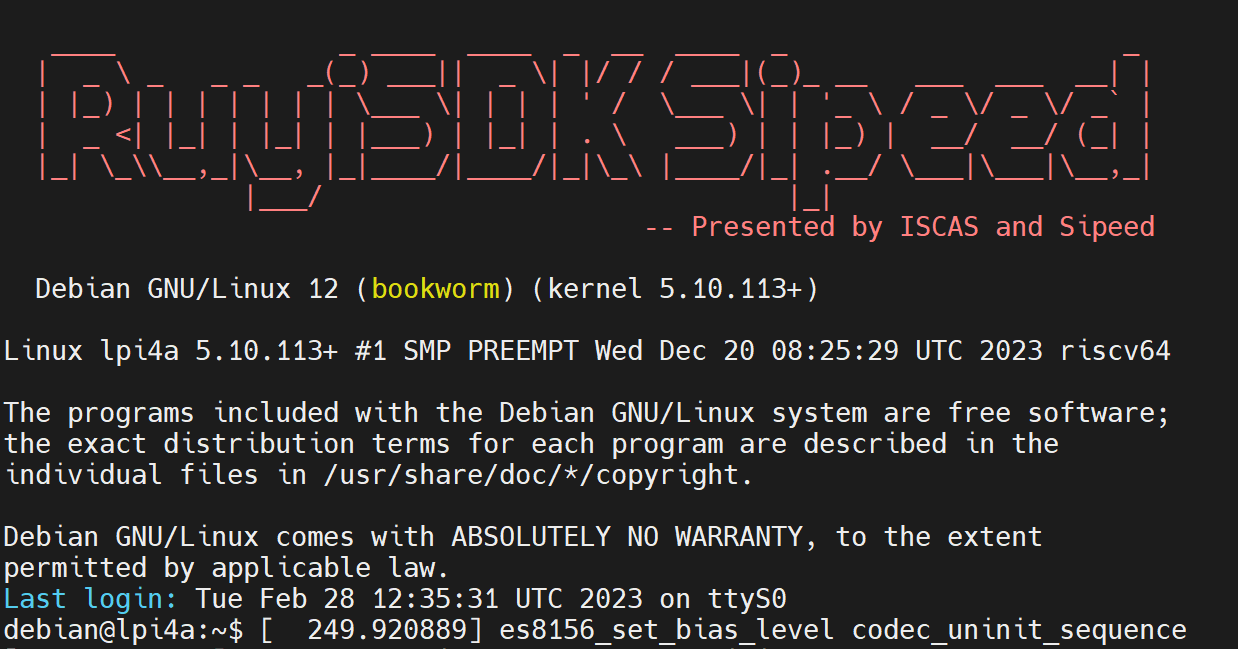
1 烧录新系统
这里以烧录OERV为例,新系统下载来源,Windows驱动安装参考,也可以直接下载这个。以上执行好之后,便可以开始烧录新系统了。
LPI4A_RAM_VARIANT='-16g'
OERV_VERSION='24.03-LTS-SP1'
zstd -d openEuler-${OERV_VERSION}-riscv64-lpi4a-base-boot.ext4.zst
zstd -d openEuler-${OERV_VERSION}-riscv64-lpi4a-base-root.ext4.zst
fastboot flash ram u-boot-with-spl-lpi4a${LPI4A_RAM_VARIANT}.bin
fastboot reboot
sleep 1
fastboot flash uboot u-boot-with-spl-lpi4a${LPI4A_RAM_VARIANT}.bin
fastboot flash boot openEuler-${OERV_VERSION}-riscv64-lpi4a-base-boot.ext4
fastboot flash root openEuler-${OERV_VERSION}-riscv64-lpi4a-base-root.ext4
然后重启开发板,以root用户登录,密码是openEuler12#$
1-1 wifi设置
因为板卡上的网卡型号是AIC8800,而OERV24.03-LTS-SP1目前还不支持,所以需要安装th1520-bluetooth固件rpm包,参考这里。
- th1520-bluetooth固件rpm包,源码在这里,可以通过qemu进行构建,qemu搭建方式在这里,obs构建可以参考这里;
- 在Windows下可以通过minitool partition wizard将U盘格式化为ext4,通过ext4fds将构建的rpm包拷入U盘;
- 将U盘插入板卡,挂载U盘,并进行安装。
# 挂载u盘
mkdir /mnt/usb
mount /dev/sda1 /mnt/usb
dnf install --disablerepo=* ./th1520-bluetooth-2.0-2.oe2403.riscv64.rpm
nmcli device status #查看wlan
nmcli device wifi list #查看可用wifi
nmcli device wifi connect "WiFi名称" password "WiFi密码" #连接wifi
ping baidu.com #检查网络
nmcli connection modify "check" connection.autoconnect yes #设置自动连接wifi
nmcli connection show "check" | grep autoconnect #检查设置结果
#可以关闭wifi或重启板卡检测是否能自连wifi
访问Github的方法可以参考cnNetTool
1-2 风扇设置
发现当CPU利用率较高时,风扇转速较快,而当CPU利用率下降时,风扇转速会变小,同时噪音会变小(不知道为什么),所以这里强制设置风扇转速为最大。
风扇转速:/sys/class/hwmon/hwmon0/pwm1;按照如下方式启动好systemd服务后,可以通过/var/log/force_pwm.log来查看风扇重置记录。
编写force_pwm.sh脚本:
#!/bin/bash
# 定义PWM路径
PWM_PATH="/sys/class/hwmon/hwmon0/pwm1"
ENABLE_PATH="/sys/class/hwmon/hwmon0/pwm1_enable"
# 确保手动模式
echo 1 | tee $ENABLE_PATH > /dev/null
# 持续监控
while true; do
CURRENT_PWM=$(cat $PWM_PATH)
if [ "$CURRENT_PWM" -ne 255 ]; then
echo 255 | tee $PWM_PATH > /dev/null
echo "$(date): PWM1 被重置为 255(原值:$CURRENT_PWM)" >> /var/log/force_pwm.log
fi
sleep 5 # 每5秒检查一次
done
创建systemd服务并启动:
# 创建服务文件
sudo tee /etc/systemd/system/force_pwm.service <<EOF
[Unit]
Description=Force PWM1 to 255
After=multi-user.target
[Service]
ExecStart=/bin/bash /root/mysystemd/force_pwm.sh
Restart=always
User=root
[Install]
WantedBy=multi-user.target
EOF
# 启动并设置开机自启
sudo systemctl daemon-reload
sudo systemctl start force_pwm
sudo systemctl enable force_pwm
2 从源码构建Tensorflow
obs环境搭建参考这里,先构建bazel,后构建tensorflow,在tf构建前需要安装python3.9.6,并安装requirements_1.txt,tf构建后安装requirements_2.txt。
# 构建并安装bazel5.3.0
osc co home:6eanut:branches:openEuler:24.03/bazel
cd home\:6eanut\:branches\:openEuler\:24.03/bazel/
osc up -S
rm -f _service;for file in `ls | grep -v .osc`;do new_file=${file##*:};mv $file $new_file;done
osc build
dnf install /var/tmp/build-root/mainline_riscv64-riscv64/home/abuild/rpmbuild/RPMS/riscv64/bazel-5.3.0-2.oe2403.riscv64.rpm -y
# 从源码构建tensorflow2.13.0
git clone https://github.com/tensorflow/tensorflow.git
cd tensorflow
git checkout tags/v2.13.0
# 将.bazelrc中的build --define=with_xla_support=true改为false,build:linux --define=build_with_onednn_v2=true改为false
./configure
bazel build //tensorflow/tools/pip_package:build_pip_package --define=build_with_mkl=false --define=enable_mkl=false --define=tensorflow_mkldnn_contraction_kernel=0 --define=build_with_mkl_dnn_v1_only=false --define=tensorflow_use_mkldnn=false --define=build_with_openmp=false
WORKSPACE=$(pwd)
./bazel-bin/tensorflow/tools/pip_package/build_pip_package $WORKSPACE/../tensorflow_pkg
pip install $WORKSPACE/../tensorflow_pkg/tensorflow* --no-deps
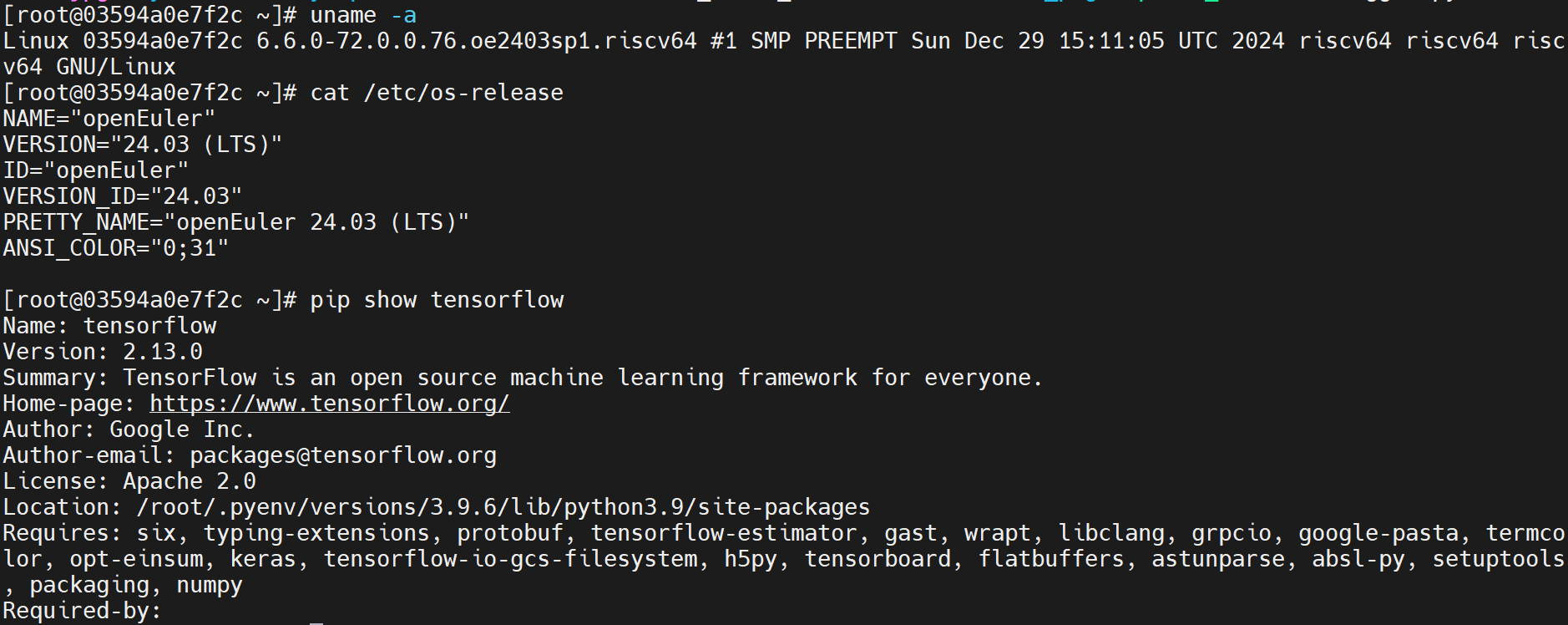
20250628
在Mac本上面,可以通过VSCode的Serial Moniter插件通过串口连接到开发板。
将开发板连接到Mac之后,可以在终端里面看是否有/dev/tty.usbserial-XXXX或/dev/cu.usbserial-XXXX,有的话说明检测到了。

然后就可以进入到终端了。
串口调试主要是连上wifi,然后就可以通过ssh连接到开发板了。
Host lp4a
HostName 192.168.0.108 # 通过ifconfig查看wlan0的inet是多少
Port 22
User root